|
Blumenherzen

Dieses Tutorial wurde
von mir Romana
geschrieben, es darf
nicht kopiert werden und
auf anderen Seiten zum
download angeboten
werden.
Jegliche Ähnlichkeit ist
rein zufällig.
Ich habe es mit Corel 12 geschrieben, geht aber
sicher mit den anderen
auch.
Hier
bekommt ihr das Material
dazu.
Filter :
Alien Skin - Xenofex2
-Constellation
Entpacke das Material
und gebe es in deinen
Tuben Ordner.
Die Form "romform0416"
kommt in den Formordner
vom PSP
Hast du alles dann
fangen wir an.
1.)
Öffne ein neues
transparentes Bild von 1024 x
500
Suche dir 2 Schöne Farben
aus deiner Tube ich hab diese
genommen
Als Vordergrundfarbe hell
#A4E8FC
und als Hintergrundfarbe
dunkel #01759C
Bei der Vordergrundfarbe
hab ich noch diesen Farbverlauf
erstellt.
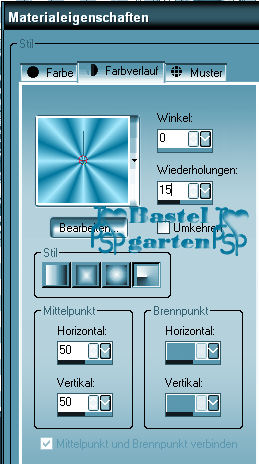
2.)
Aktiviere dein
Formwerkzeug - suche dir da
meine Form "romform0416"
Mit dieser Einstellung

3.)
Ziehe nun in etwa diese
Größe die Form auf so wie hier.
Vordergrundfarbe hell -
Hintergrundfarbe dunkel

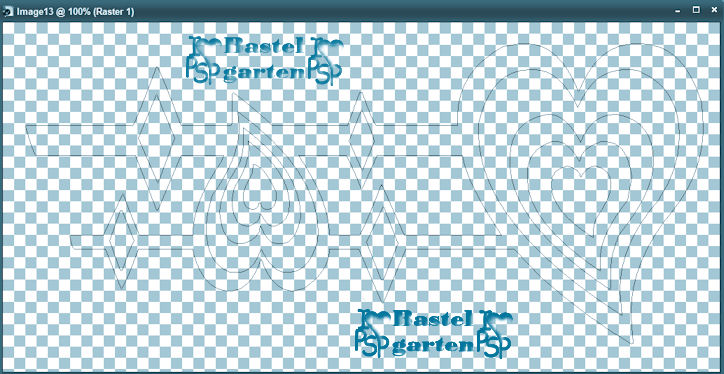
Ebene umwandeln in eine
Rasterebene
4.)
Aktiviere deinen
Zauberstab mit dieser
Einstellung

Klicke nun nur die dunklen
Felder der aufgezogenen Form an
so wie hier.
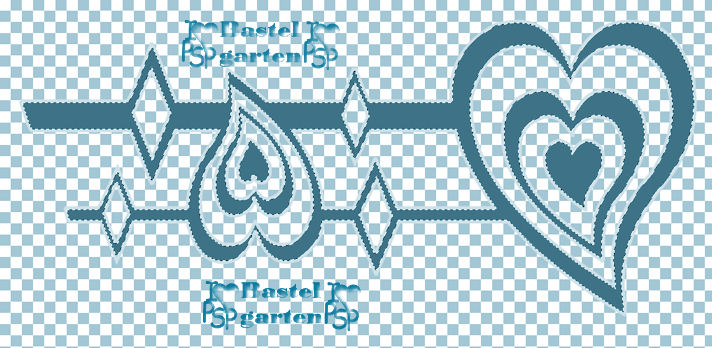
5.)
Effekte - Textureffekte -
Flechten - mit dieser
Einstellung
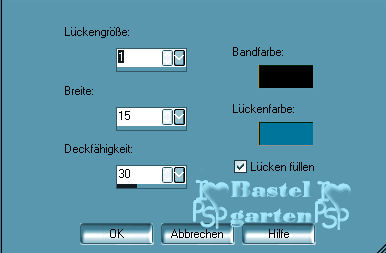
Auswahl aufheben
6.)
Aktiviere erneut deinen
Zauberstab - gleiche Einstellung
Und klicke nun die hellen
Ränder an so wie hier
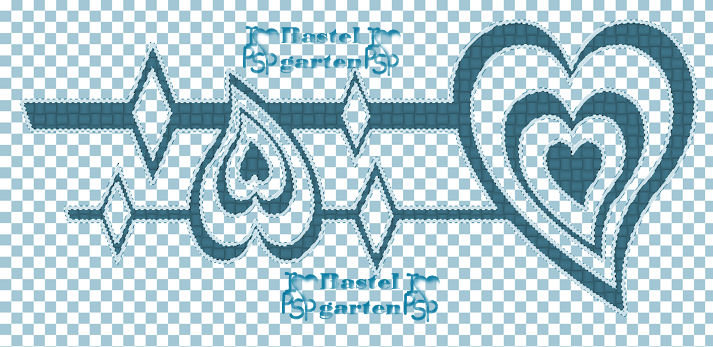
7.)
Effekte - 3D Effekte -
Innenfasse mit dieser
Einstellung
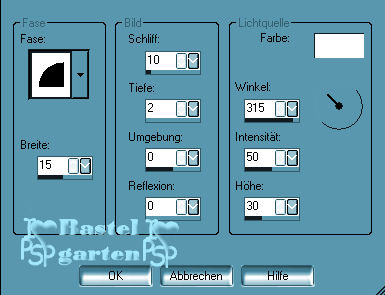
Auswahl aufheben.
8.)
Effekte - Geometrieeffekte
- Horizontalperspektive - mit
dieser Einstellung
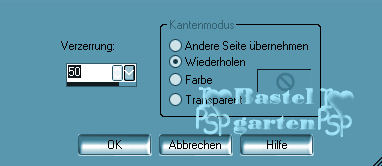
Vertikal spiegeln und
etwas nach oben verschieben
Ebene duplizieren
9.)
Aktiviere die untere Ebene
(Raster2)
Effekte - Textureffekte -
Glasmosaik mit dieser
Einstellung
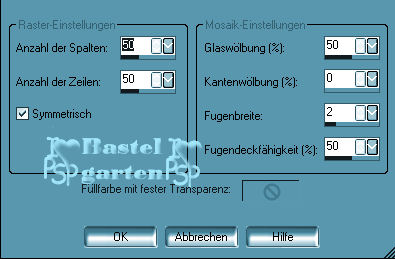
Hast du alles richtig
sieht das ganze so aus.

10.)
Aktiviere die obere Ebene
Effekte - 3D Effekte -
Schlagschatten mit dieser
Einstellung.
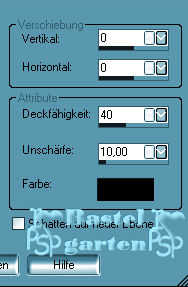
11.)
Aktiviere die Frauentube -
Kopieren - Einfügen als neue
Ebene
Verkleinere diese um ca
80%
Verschiebe diese nun auf
die rechte Seite des Bildes.
Effekte - 3D Effekte -
Schlagschatten wie aus Punkt 10
- nur bei der Unschärfe 15
12.)
Aktive die Tube "wortart"
- Kopieren - Einfügen als neue
Ebene
Verschiebe diese an einen
Platz der dir gefällt oder so
wie ich.
13.)
Aktiviere dein
Textwerkzeug - Schreib deinen
Namen oder benenne dein Bild
Du kannst auch dein
Wasserzeichen verwenden.
14.)
Aktiviere die Rasterebene
1 und den erstellten Farbverlauf
Fülle nun deine Ebene mit
diesen Farbverlauf
Anpassen - Bildschärfe
verringern - Gauscher
Weichzeichner mit 10
Effekte -
Reflektionseffekte - Kaleidoskop
- mit dieser Einstellung
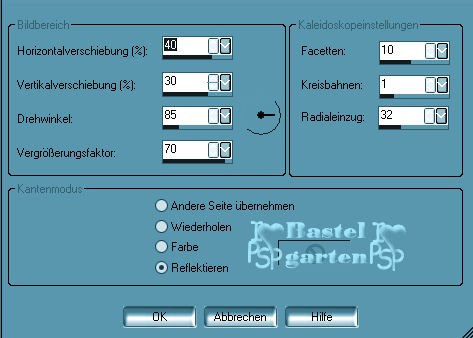
Wende diese nun 2x an
15.)
Bild - Rand hinzufügen von
2 Pixel in der dunklen Farbe #01759C
Bild - Rand hinzufügen von
2 Pixel in der hellen
Farbe #A4E8FC
Bild - Rand hinzufügen von
2 Pixel in der dunklen
Farbe #01759C
16.)
Aktiviere nun die Blume -
Kopieren - Einfügen als neue
Ebene
Verschiebe sie nach unten
Links - siehe dazu auch mein
Bild.
Effekte - 3D Effekte -
Schlagschatten aus Punkt 10.
17.)
Aktiviere nun das
Freihandwerkzeug mit dieser
Einstellung

Ziehe nun Vorsichtig hier
rundherum eine Auswahl auf.

18.)
Effekte - Filter -
Xenofex2 - Constelation - mit
dieser Einstellung
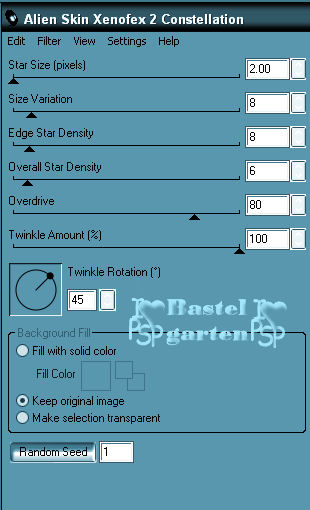
Auswahl auf heben
Ebenen sichtbar verbinden
Bearbeiten Kopieren
19.)
Wir öffnen den
Animationsshop
Klicke in die Mitte des
Programmes - rechte Maustaste -
Einfügen als neue Animation.
20.)
Gehe nun wieder zu deinen
PSP - 3 Schritte zurück
Effekte - Xenofex2 -
Constelation - gleiche
Einstellung nur drücke diesmal
bei Random Seed
Auswahl aufheben
Ebenen sichtbar verbinden
Bearbeiten - Kopieren
Animationsshop - Einfügen
nach dem aktuellen Einzelbild.
22.)
Wiederhole nun die
Schritte aus Punkt 20 nochmals
So das du dann 3 Bilder in
Animationsshop hast
Nun kannst du auf
Animation drücken und sehen ob
du alles richtig hast
Nun kannst du dein
Letter als Gif - Datei Abspeichern.
Du hast es geschafft und
du bist jetzt fertig .
Ich hoffe dir hat das Tutorial genauso viel Spaß
gemacht
wie mir es zu schreiben.
Dankeschön fürs
nachbasteln.


Home
Design by
Romana |